win10系统摄像头黑屏怎么回事_win10系统摄像头黑屏的解决方法
日常在对电脑的使用过程中,我们经常都会遇到这样或那样的问题。比如说win10正式版摄像头黑屏,是比较多网友抱怨的一个问题,这究竟是怎么回事?其实这一般是由于没有安装驱动程序导致的。想要解决此故障问题也简单,接下去说说win10系统摄像头黑屏的解决方法。
具体方法如下:
1,首先,右键点击“此电脑”菜单栏选择“管理”进入。
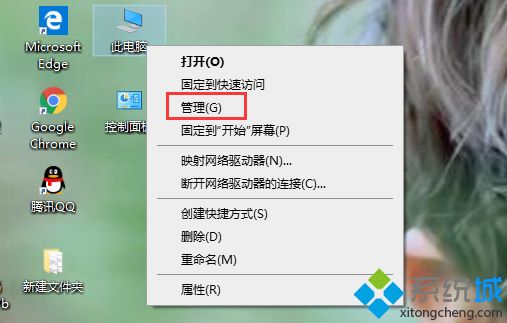
2,计算机管理界面后,选择左侧的“设备管理器”打开。

3,展开“照相机”,并右键点击“驱动程序”,菜单栏选择“属性”下一步。

4,切换到“驱动程序”选项,点击“更新驱动程序”下一步。
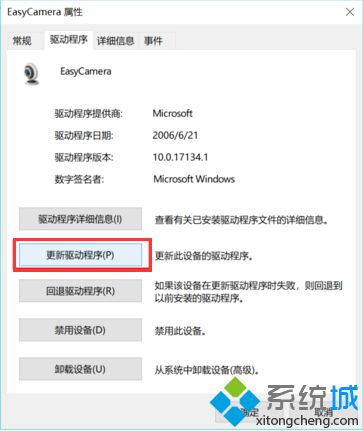
5,选择“浏览我的计算机以查找驱动程序软件”进入。
6,点击“让我从计算机上的可用驱动程序列表中选取”,然后点击“下一步”进行后面的操作就可以了。
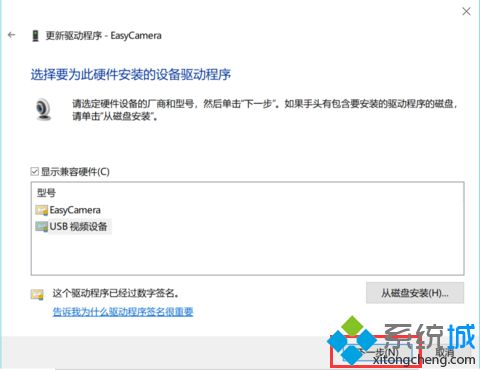
使用电脑和好友视频的时候发现视屏框里是黑的,确实让人感到很烦恼,如果摄像头设备正常,那么可以试试上述教程修复。
我告诉你msdn版权声明:以上内容作者已申请原创保护,未经允许不得转载,侵权必究!授权事宜、对本内容有异议或投诉,敬请联系网站管理员,我们将尽快回复您,谢谢合作!










